Bán hàng trực tuyến (Online Shopping) cũng là một trong những chủ đề WebSite được nhiều người quan tâm. Nếu như bạn đã từng sử dụng Joomla! để làm các trang web tin tức thì bạn cũng có thể dùng nó làm trang web bán hàng bằng cách cài đặt thêm một thành phần mở rộng tên là VirtueMart. Bài viết này sẽ hướng dẫn cách làm một trang Web bán hàng bán hàng trực tuyến với Joomla! phiên bản 1.5.x và VirtueMart phiên bản 1.1.x.
Tải VirtueMart
- VirtueMart (VM) là thành phần mở rộng cho Joomla! được tải về và sử dụng miễn phí tại trang Web: http://virtuemart.net/downloads
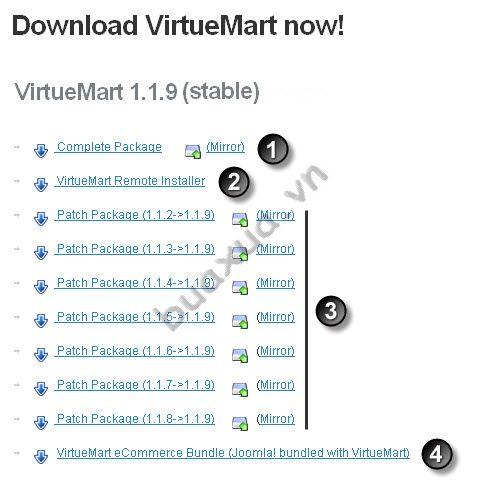
Tại đây có nhiều gói cài đặt khác nhau, bạn hãy lựa chọn gói cài đặt nào phù hợp với nhu cầu sử dụng của mình.
- Gói cài đặt đầy đủ bao gồm Component VirtueMart và các Module hỗ trợ hiển thị sản phẩm kèm theo.
- Gói cài đặt từ xa.
- Các gói cập nhật Virtuemart từ phiên bản cũ lên phiên bản mới nhất.
- Gói cài đặt trọn bộ bao gồm Joomla! 1.5.x và VirtueMart 1.1.x.
Nếu mới sử dụng lần đầu bạn nên chọn gói Virtuemart eCommerce Bundle vì các gói này đã được tích hợp sẵn Joomla! và VirtueMart phiên bản mới nhất, ngoài ra còn có sẵn các dữ liệu mẫu để bạn tham khảo.
Cài đặt VirtueMart
Tùy theo việc sử dụng gói cài đặt VirtueMart nào mà sẽ có những cách cài đặt khác nhau, sau đây là các cách cài đặt VirtueMart.
- Cách cài đặt Virtuemart 1.1.x bằng gói Complete Package
- Cách cài đặt Virtuemart 1.1.x bằng gói VirtueMart Remote Installer
- Cách cài đặt Virtuemart 1.1.x bằng gói VirtueMart eCommerce Bundle
Cài đặt ngôn ngữ tiếng Việt cho VirtueMart
- Nếu bạn muốn trang web bán hàng của mình hiển thị tiếng Việt thì bạn cần phải cài đặt thêm gói ngôn ngữ tiếng Việt cho VirtueMart. (Xem hướng dẫn cách cài đặt ngôn ngữ tiếng Việt cho VirtueMart)
Giao diện VirtueMart
Trang web (Site, Front-end)
- Nếu bạn sử dụng gói cài đặt VirtueMart eCommerce Bundle thì trang web bán hàng của bạn của bạn sẽ có giao diện như sau:
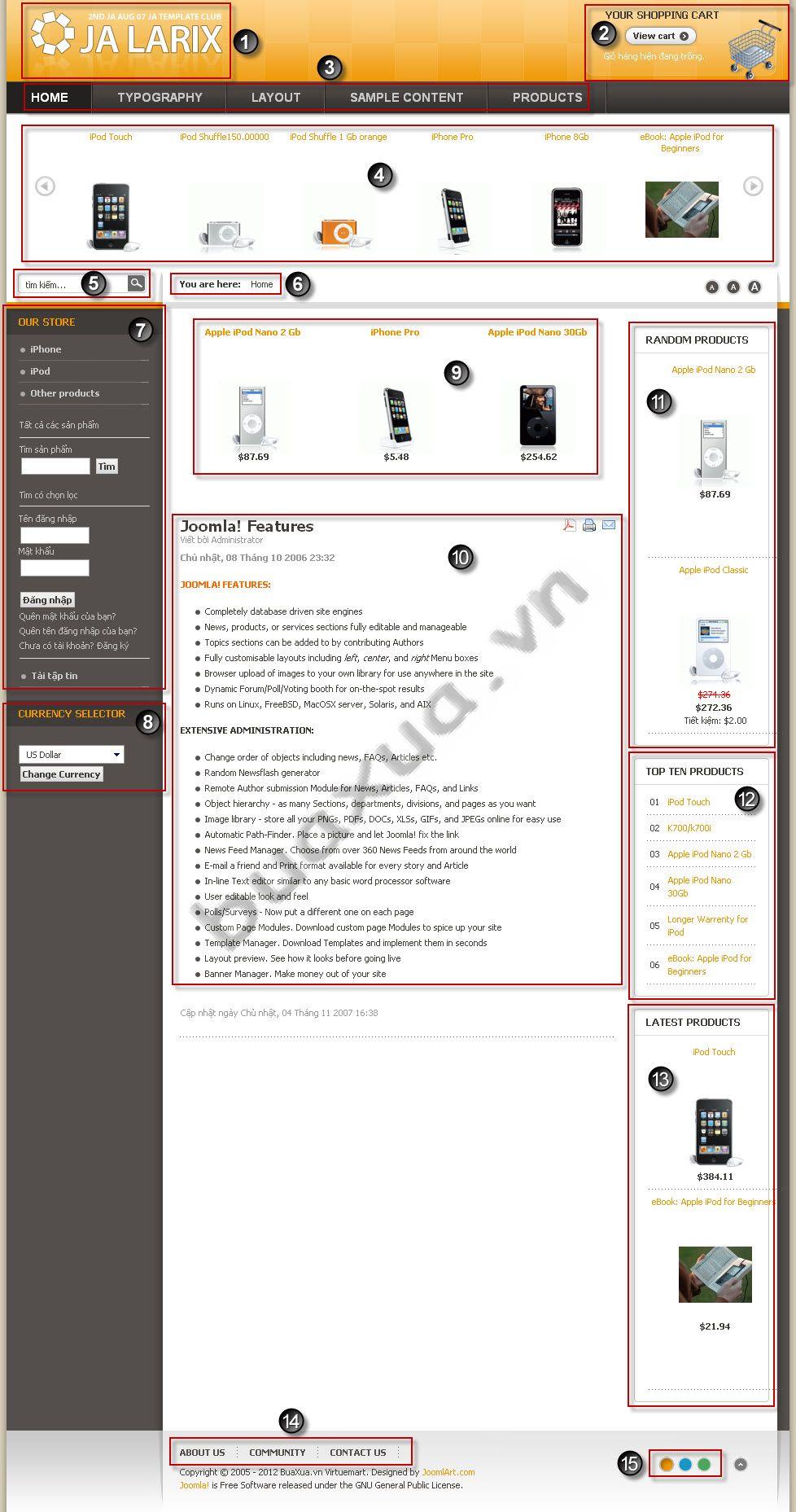
Theo mặc định trên trang chủ sẽ có sẵn các thành phần như sau:
- Logo của trang web, đây là Logo của Template đang được sử dụng. Nếu muốn thay đổi thành Logo của bạn thì hãy sửa lại tập tin ảnh tại đây: /templates/ja_larix/images/logo.gif
- Chức năng hiển thị giỏ hàng, đây là Module có tên Your Shopping Cart (mod_virtuemart_cart).
- Menu bên trên, đây là MainMenu của Joomla!.
- Trình diễn (Slide show) các sản phẩm của Virtuemart, đây là Module có tên JA VM Product Slider (mod_ja_vmproductslide).
- Công cụ tìm kiếm thông tin trên trang web, đây là Module có tên Search (mod_search).
- Hiển thị đường dẫn của trang hiện đang mở, đây là Module có tên Breadcrumbs (mod_breadcrumbs).
- Menu hiển thị danh mục sản phẩm và các chức năng của Virtuemart, đây là Module có tên Our Store (mod_virtuemart).
- Chức năng thay đổi đơn vị tiền tệ, đây là Moduole có tên Currency Selector (mod_virtuemart_currencies).
- Hiển thị các sản phẩm được đánh dấu "nổi bật", đây là Module có tên VirtueMart Featured Products (mod_virtuemart_featureprod).
- Vị trí hiển thị nội dung của trang web, trong trường hợp này là bài viết có tựa đề "Joomla! Features", bạn có thể tìm và sửa nội dung của bài viết này lại thành lời giới thiệu cửa hàng của mình trong phần "Quản lý bài viết".
- Hiển thị các sản phẩm một cách ngẫu nhiên, đây là Module có tên Random Products (mod_virtuemart_randomprod).
- Hiển thị các sản phẩm được bán nhiều nhất, đây là Module có tên Top Ten Products (mod_virtuemart_topten).
- Hiển thị các sản phẩm mới nhất, đây là Module có tên Latest Products (mod_virtuemart_latestprod).
- Menu nằm phía dưới trang web, đây Top Menu của Joomla!.
- Hiển thị các công cụ giúp thay đổi màu sắc của giao diện (Template).
Cách thay đổi màu của trang web
- Nếu bạn muốn thay đổi màu mặc định của trang web thì hãy truy cập vào phần "Quản lý giao diện" và chọn ja_larix.
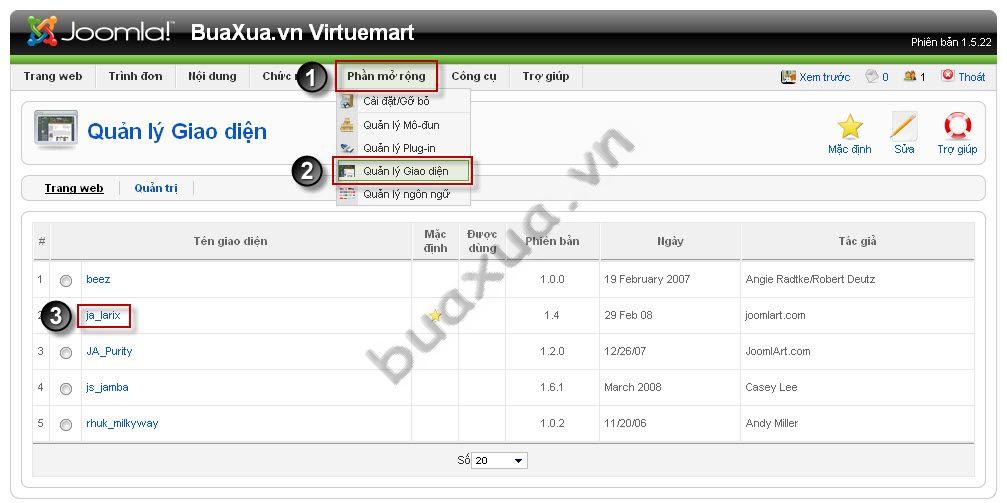
- Tại đây bạn có thể thay đổi màu sắc của trang web trong mục Color Variation.
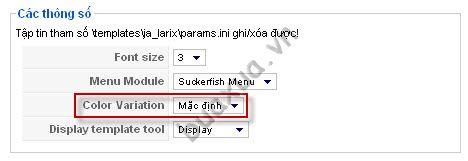
Nếu muốn tắt côn cụ cho phép thay đổi màu sắc trên trang web thì bạn hãy chọn No display trong mục Display template tool.
- Nếu bạn sử dụng các gói cài đặt khác thì bạn phải tạo thêm Menu cho VirtueMart hiển thị trên trang web. (Xem hướng dẫn cách tạo menu cho VirtueMart) Lúc đó VirtueMart sẽ hiển thị trong giao diện có sẵn của trang web.
Các Module của VirtueMart
- mod_virtuemart: Hiển thị danh mục sản phẩm và các chức năng khác của VirtueMart.
- mod_virtuemart_cart: Hiển thị trạng thái của giỏ hàng.
- mod_product_categories: Hiển thị các danh mục sản phẩm.
- mod_productscroller: Hiển thị các sản phẩm bằng hiệu ứng cuộn (các sản phẩm lần lượt chạy lên hoặc ngang).
- mod_product_currencies: Hiển thị công cụ thay đổi đơn vị tiền tệ.
- mod_virtuemart_featuredprod: Hiển thị các sản phẩm nổi bật, đặc biệt. Các sản phẩm muốn hiển thị trong Module này phải được đánh dấu Nổi bật, Đặc biệt (On Special).
- mod_virtuemart_latestprod: Hiển thị sản phẩm mới nhất.
- mod_virtuemart_login: Hiển thị khung đăng ký hoặc đăng nhập cho khách hàng.
- mod_virtuemart_manufacturers: Hiển thị danh sách các nhà cung cấp/nhà sản xuất cho khách hàng chọn lựa.
- mod_virtuemart_randomprod: Hiển thị các sản phẩm ngẫu nhiên.
- mod_virtuemart_search: Công cụ hỗ trợ khách hàng tìm kiếm sản phẩm.
- mod_virtuemart_topten: Hiển thị các sản phẩm bán chạy nhất.
Việc lựa chọn Template và các vị trí hiển thị Module thích hợp sẽ làm cho trang Web bán hàng của bạn chuyên nghiệp hơn.
Quản lý VirtueMart
Login vào Administrator (Back-end), chọn Components -> VirtueMart để vào phần quản lý của VirtueMart (VM).
Bảng điều khiển
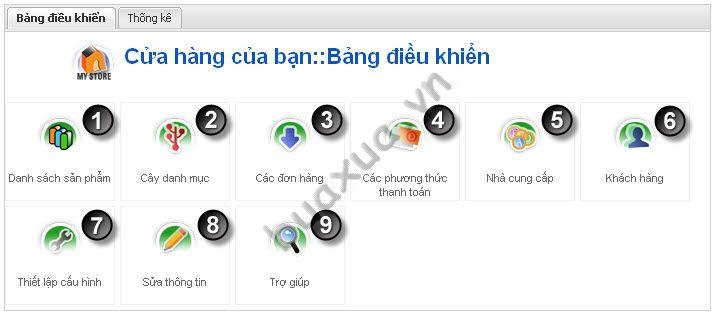
Trong bản điều khiển của VirtueMart có sẵn một số Menu chính giúp bạn quản lý phần bán hàng trên trang web của mình:
- Quản lý các sản phẩm hiện có, tại đây bạn có thể thêm, xóa hoặc sửa các sản phẩm.
- Quản lý danh mục sản phẩm, tại đây bạn có thể thêm, xóa hoặc sửa các danh mục sản phẩm.
- Quản lý các đơn đặt hàng, tại đây bạn có thể xem danh sách và tình trạng của các đơn đặt hàng.
- Quảng lý các phương thức thanh toán, tại đây bạn có thể tạo mới, xóa hoặc sửa các phương thức thanh toán.
- Quản lý nhà cung cấp, tại đây bạn có thể tạo mới, xóa hoặc sửa các nhà cung cấp sản phẩm.
- Quản lý khách hàng, tại đây bạn có thể tạo mới, xóa hoặc sửa các khách hàng của mình.
- Đây là phần thiết lập cấu hình cho VirtueMart, tại đây bạn có thể thay đổi cách thức hoạt động của VirtueMart.
- Quản lý thông tin của cửa hàng, tại đây bạn có thể thay đổi thông tin về cửa hàng của mình như: Logo, tên, địa chỉ, điện thoại, đơn vị và kiểu hiển thị tiền tệ,...
- Nơi hỗ trợ bạn sử dụng Virtuemart.
Ngoài ra còn có một hệ thống Menu chi tiết nằm bên phải giúp bạn dễ dàng truy cập đến các phần quản lý khác của VirtueMart.
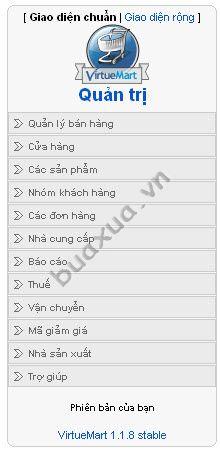
Bảng thống kê
Đây là nơi thống kê các hoạt động bán hàng trên trang web của bạn, trong đó cần chú ý các thông số:
- Pending: Các đơn hàng mới, đang chờ xử lý.
- Confirmed: Các đơn hàng đã được khách hàng xác nhận.
- Cancelled: Các đơn hàng bị khách hàng hủy.
- Refunded: Các đơn hàng bị đổi/trả về.
- Shipped: Các đơn hàng đã được giao/hoàn tất giao dịch.
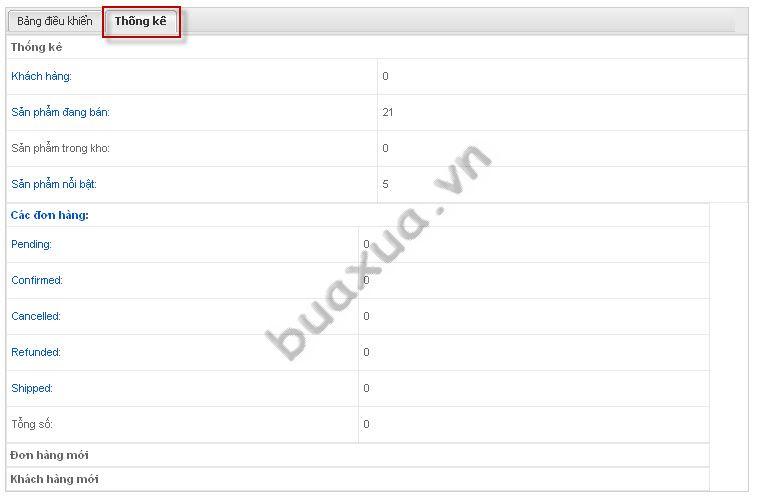
Bạn cần lưu ý thường xuyên kiểm tra và nâng cấp các phiên bản của Joomla! và VirtueMart để sửa lỗi và cập nhật những tính năng mới nhất.
Tải tài liệu hướng dẫn sử dụng VirtueMart tại đây: http://www.buaxua.vn/forum/viewtopic.php?f=38&t=8279

















